 Установка mju-плеера на сайт системы uCozПоэтапная установка Мью-плеера (mjuChrono) на сайтах системы UCOZЗа пример был взят сайт toppleer.ucoz.ru На данном сайте плеер установлен так, что: Вводный раздел или как войти в админскую панель на ucoz-e (чисто для тех, кто забыл :)Вход на ваш сайт в качестве администратора:- необходимо ввести свой e-mail и пароль uNet профиля в форме входа на сайте. Вход в панель управления сайта:- нажмите на ваш никнейм, появится окошко с информацией о пользователе;
- в пункте Общее выбрать Вход в панель управления;
- в открывшемся окошке ввести пароль администратора Вебтопа, ну и конечно код безопасности.
Непосредственная установка плеера на ваш сайтЗакачка плеера с сайта разработчиков playmju.ruКачаем от сюда playmju.ru/download плеер mjuChrono или mjuChrono optimal. Сохраняем скаченную папку на компе. Составление и редактирование плейлиста1. Вопрос от куда брать музыку? Проще всего закачать нужные вам треки на ваш сайт с своего компьютера. 2. Как закачать на сайт треки? - Войдя в панель управления вашего сайта, необходимо зайти в файловый менеджер;
- Далее выбирайте нужную вам песню на компе и загружайте ее на ваш сайт, удобнее будет под это создать отдельную папку (как видно из рисунка, я создал папку playmju и загрузил туда 5 треков исполнителя Armin van Buuren);
3. Далее действуем по инструкции playmju.ru/setup и составляем плейлист из наших закаченных на сайт треков. - Открываем закаченную ранее на комп папку с плеером, видим файл playlist в формате .mpl, открываем его в блокноте, notepad или в другом текстовом редакторе и редактируем плейлист; Пример:Т.к. мы вставляем композиции, а не радио, то наш плейлист (из 5 треков) составляется по этому принципу:
Наш пример:
Прямую ссылку на mp3 вы можете узнать, кликнув мышкой на трек, который лежит в вашем файловом менеджере, из появившегося окошка скопируйте ссылку и вставьте в код, как показано выше.
Итак, мы получаем список из 5 треков:
- После редактирования файла playlist.mpl, не забудьте его пересохранить; - Далее вам необходимо сохранить на вашем сайте на ucoz файл с плейлистом (playlist.mpl) и файл с плеером (mju.swf), который хранится в той же папке на вашем компе.
Настройка и разукрашивание плеера1. На сайте playmju.ru/setup переходите во вторую часть настройки плеера. Заполняете пункты меню согласно примеру на картинке.
2. В 3-ем разделе отметьте нужные вам меню (совет: не меняйте защиту от кеширования плейлиста и использование unicode-кодировки). 3. В 4-ом разделе выбирайте цвет плеера и кнопок по вашему усмотрению. Тут советов не даю, на вкус и цвет...как говорится. 4. В 5-ом разделе скопируйте полученный код. Последнии настройки на вашем сайте1. В панеле управления сайтом войдите в меню Управление дизайном.
2. Далее зайдите в Первый контейнер, если вы хотите, чтобы плеер распологался в другом месте на сайте, то выбирайте соответствующий ему контейнер.
3. Выбрав например Первый контейнер, как делал это я, вставьте тот код, который вы копировали с сайта playmju.ru в код этого контейнера. Я его вставил прямо в самое начала, поэтому плеер находится сверху Меню сайта. Вообще код можно вставить куда угодно, например после статистики (пример на картинке) или после меню сайт. Пробуйте и у вас все получится! 4. Для последующего редактирования плейлистов, Вам просто необходимо изменять содержимое файла playlist.mpl, по тому же приниципу как и ранее, просто редактировать в текстовом редакторе и заново сохранять в Файловом менеджере в панеле управления вашего сайта.
|
 Похожие инструкции |
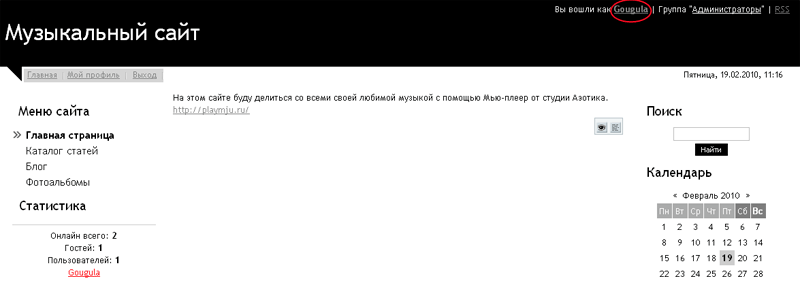
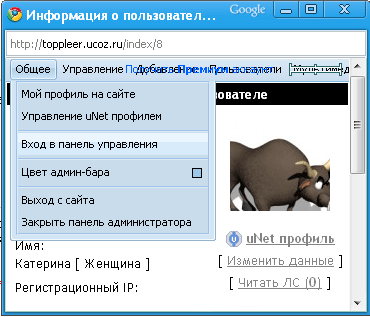
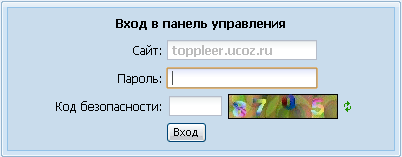
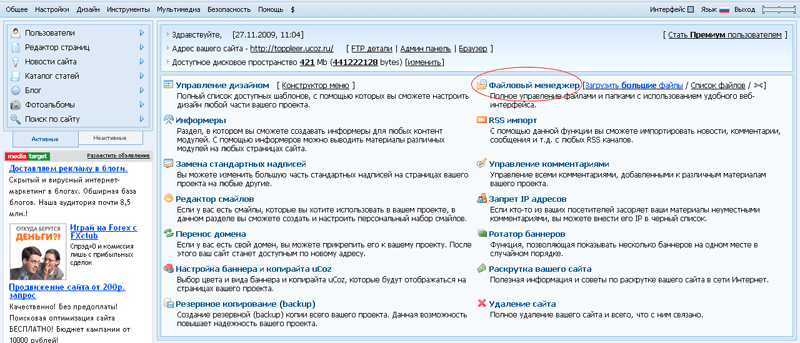
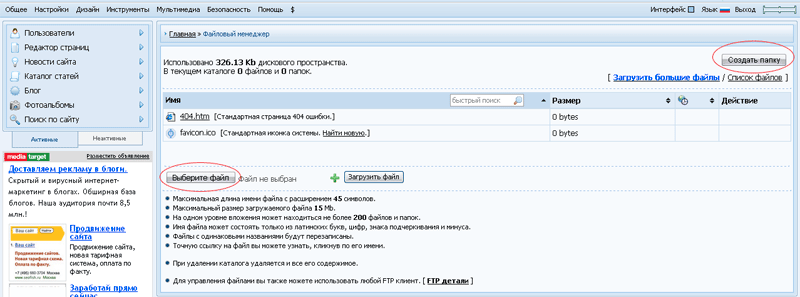
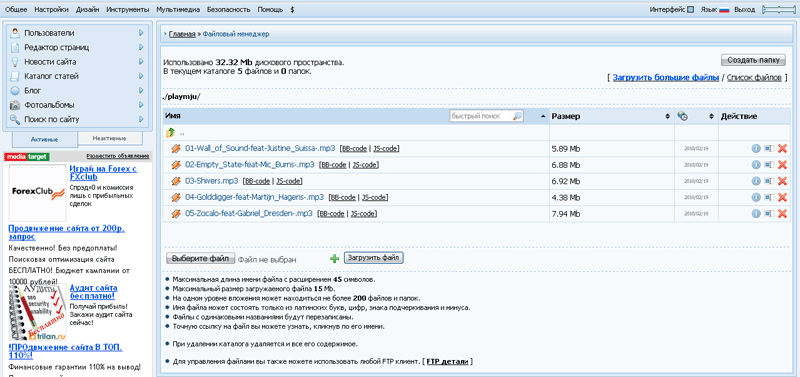
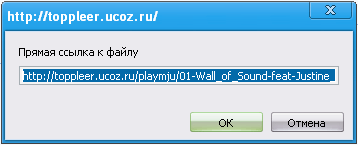
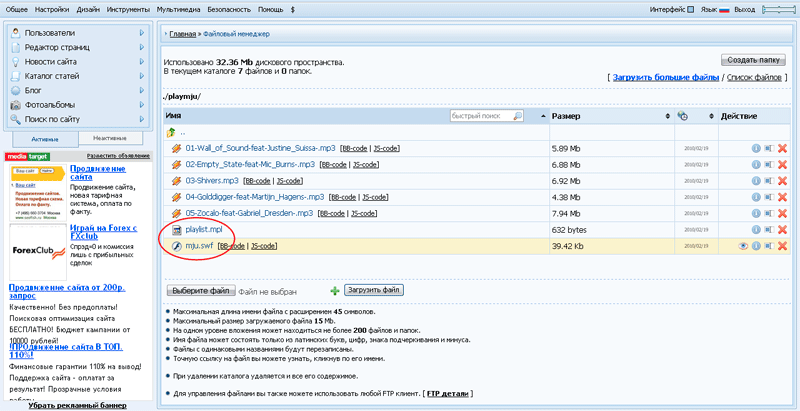

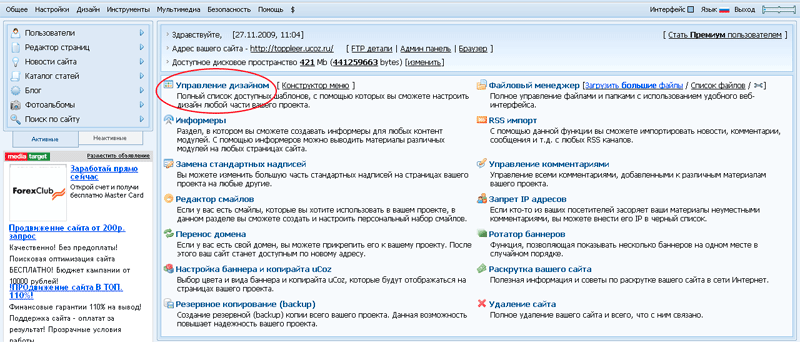
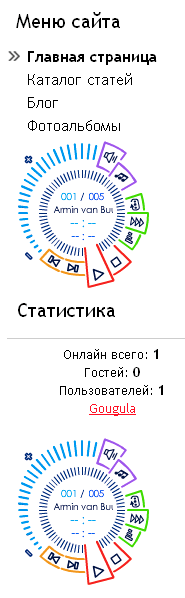

 Просмотров: 18921
Просмотров: 18921